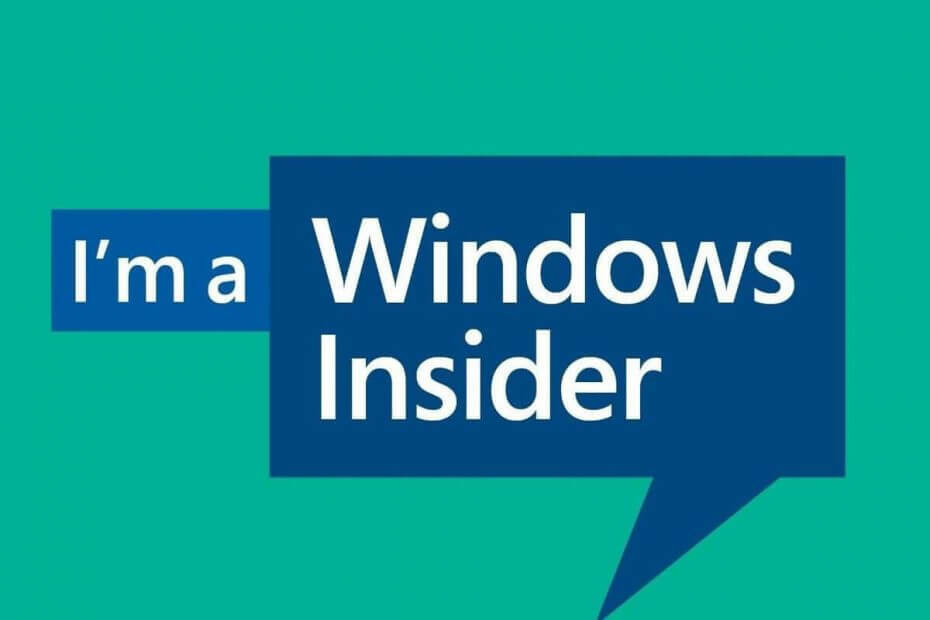על ידי TechieWriter
מיקרוסופט אדג בדפדפן האינטרנט מנוע החיפוש בינג מוגדר כפי שהוא מנוע חיפוש המוגדר כברירת מחדל. גם אם אתה לנקות את היסטוריית הגלישה של דפדפן האינטרנט Edge, כשאתה מקליד שאילתה ב- Bing בפעם הבאה, אתה נטען אוטומטית עם הרבה הצעות חיפוש. הסיבה לכך היא שבינג שומר הכל בנפרד. אז אם אתה רוצה להסיר את הכל מהיסטוריית החיפושים שלך, עליך לוודא שניקית גם את היסטוריית החיפושים של בינג. זה יכול להיעשות בקלות במספר מעט מאוד שלבים. כמו כן, בינג מאפשר לך את הכוח האולטימטיבי להחליט אם לאפשר לו להקליט את היסטוריית החיפושים שלך או לא. זה פשוט כמו להפעיל או לכבות את המתג. השלבים הבאים ינחו אותך למחוק בהצלחה את היסטוריית החיפוש של מנוע החיפוש בינג בדפדפן האינטרנט Edge.
- בראש ובראשונה, עליך להפעיל את דפדפן האינטרנט Edge. המשימה הבאה היא לאתר את סמל פעולות נוספות מרשימת האפשרויות. ניתן למצוא אותו בפינה השמאלית העליונה של חלון הדפדפן Edge.
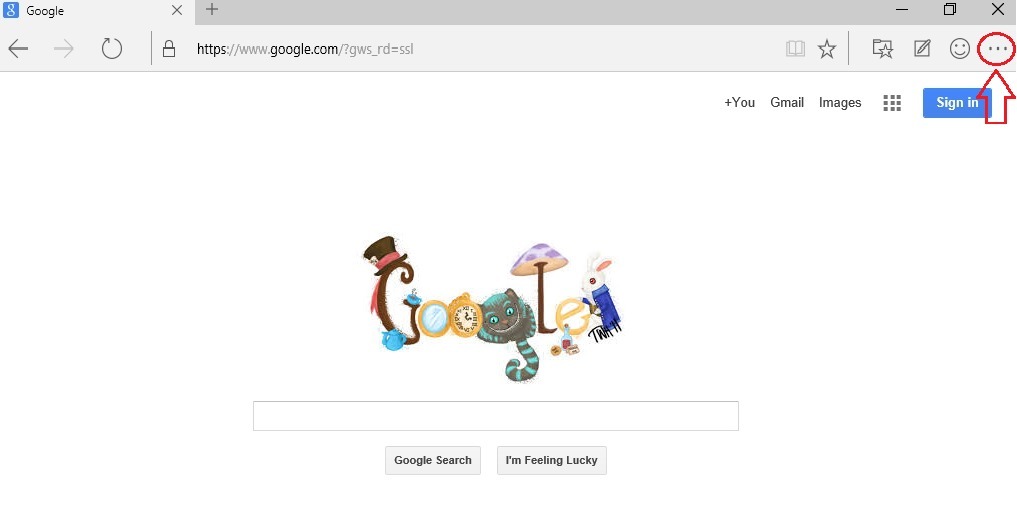
- לאחר שמצאת את סמל פעולות נוספותלחץ עליו כדי להרחיב את רשימת האפשרויות. בתחתית הרשימה תמצאו אפשרות בשם הגדרות. לחץ על זה.
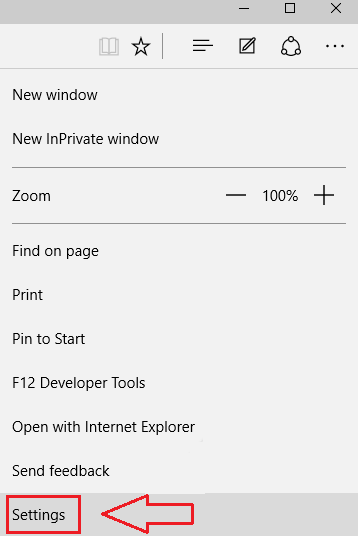
- עכשיו כשלחצת על הגדרות, רשימה חדשה של הגדרות נפתח. מבין האפשרויות הזמינות, מצא את האפשרות ששמה הצג הגדרות מתקדמות תַחַת הגדרות מתקדמות. לחץ עליו כדי לעבור לשלב הבא.
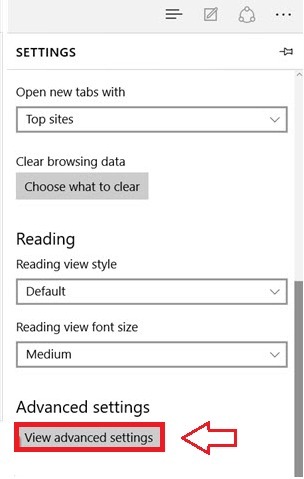
- מצא את הקישור, נקה את היסטוריית החיפושים של בינג, שמודגש בכחול מרשימת האפשרויות החדשה ולחץ עליו.
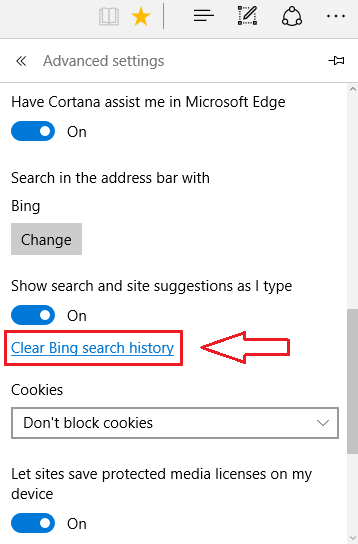
- כעת תוכל לראות חלון שאומר חפש היסטוריה. זה המקום בו תוכלו לראות את כל שאילתות החיפוש שביצעתם. תוכל להסיר בקלות חיפוש ספציפי או את כל החיפושים בבת אחת מחלון זה.
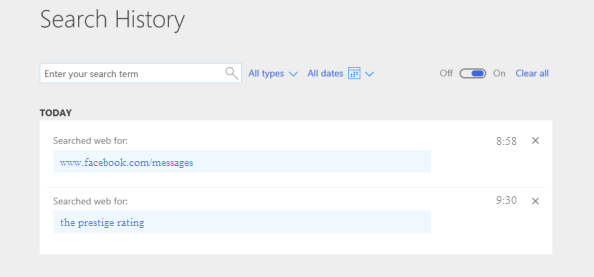
- מנוע החיפוש בינג מרחיב את הכוח להחליט אם לתת לו להקליט את היסטוריית החיפושים שלך אם לאו. פשוט על ידי לחיצה על כפתור החלפה, אתה יכול בקלות לבקש מבינג להקליט את היסטוריית החיפושים שלך או לבקש ממנו להפסיק את ההקלטה לחלוטין. מצא את הכפתור שאומר לסירוגין קרוב ל נקה הכל קישור. אם אתה מסובב כפתור זה עַל, אז בינג יתעד את ההיסטוריה שלך ואם תסובב אותה כבוי, בינג יפסיק להקליט את ההיסטוריה שלך.
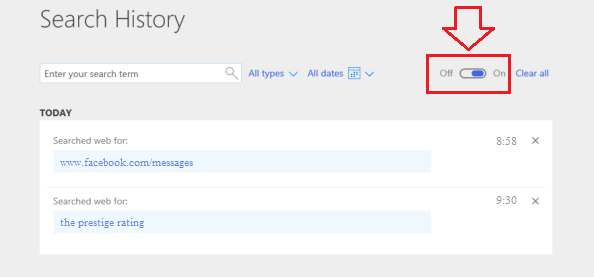
- כעת, אם ברצונך למחוק ערך שכבר בוצע באופן ספציפי, פשוט מצא את הערך משאילתות החיפוש שבינג ציין. כל שעליך לעשות בכדי למחוק אותו, הוא ללחוץ על כפתור הצלב המשויך אליו.
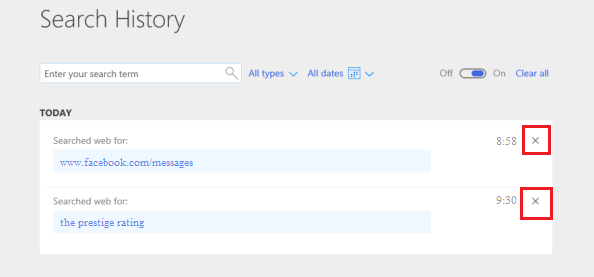
- ואם אתה ממהר ואין לך זמן למחוק ערך על ידי ערך, תמיד יש את נקה הכל קישור.
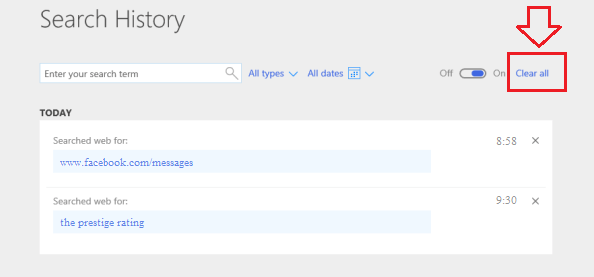
- אם תלחץ על נקה הכל, תתבקש לאשר את מחיקת ההיסטוריה. ברגע שתעשה זאת גם כל ההיסטוריה שלך תנקה.
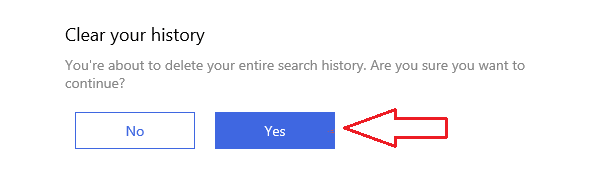
- זהו זה! אתה סיימת. כעת תראה דו-שיח שאומר כי ניקית בהצלחה את כל היסטוריית החיפושים שלך.
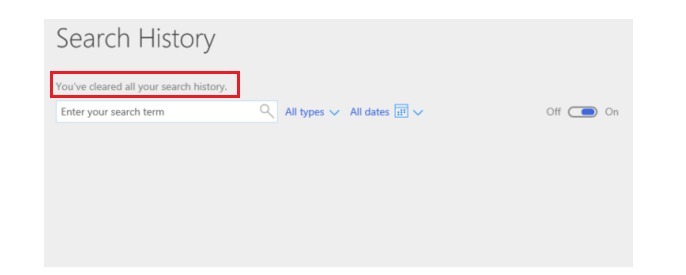
מקווה שהמאמר נמצא שימושי. ועכשיו אנחנו יודעים לעשות מחקר רציני מדפדפן Edge מבלי להשאיר עקבות.